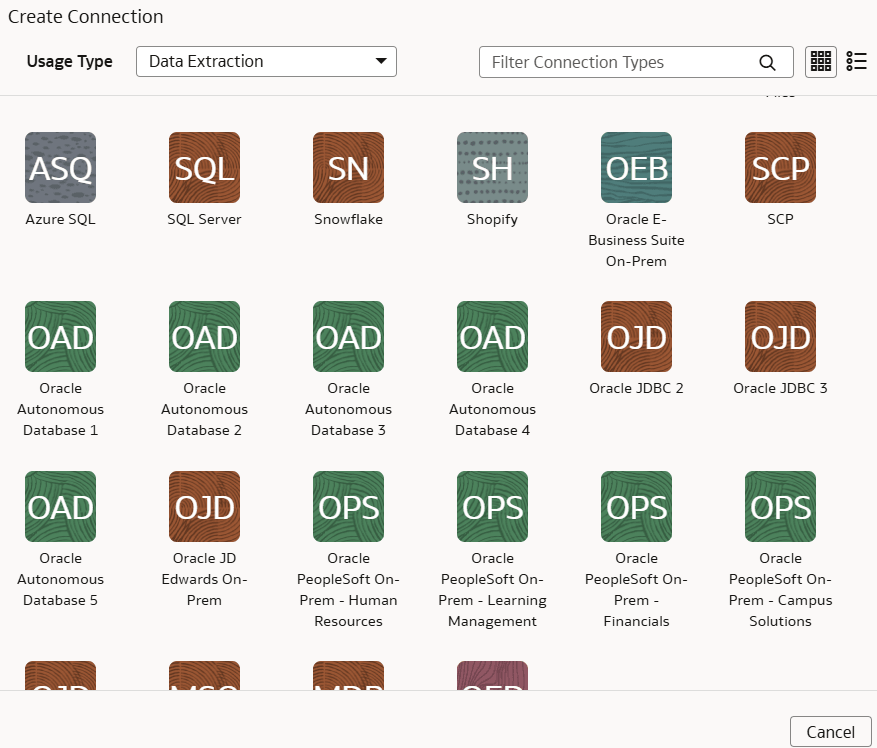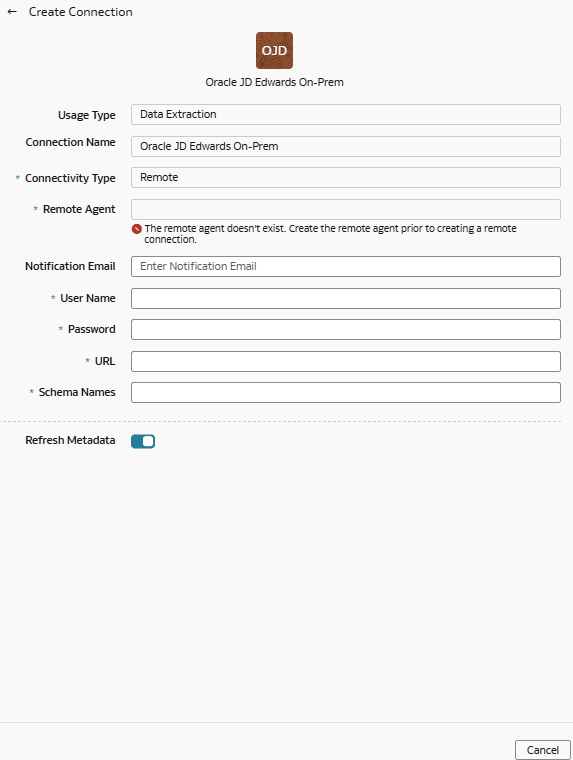Als Serviceadministrator können Sie einen Remote-Agent für den Extraktionsservice verwenden, um eine Verbindung zu Ihrem On-Premise-JD Edwards-System herzustellen, und die JD Edwards-Daten verwenden, um Datenerweiterungen zu erstellen.
Nach der Verbindung mit Ihrem On-Premise-System extrahiert der Remote-Agent die Daten und lädt sie in das autonome Data Warehouse, das mit Ihrer Oracle Fusion Data Intelligence-Instanz verknüpft ist. Der Remote-Agent ruft die Metadaten über die REST-API des öffentlichen Extraktionsservice ab und überträgt Daten mit der Objektspeicher-REST-API in den Objektspeicher. Sie können die On-Premise-Daten nur einmal in 24 Stunden extrahieren und in Oracle Fusion Data Intelligence laden.
Stellen Sie sicher, dass Remote Agent und Oracle JD Edwards On-Prem auf der Seite "Features aktivieren" aktiviert sind, bevor Sie diese Verbindung erstellen. Siehe Vorschaufeatures verfügbar machen.
- Richten Sie den Remote-Agent ein, um Daten aus Ihrem On-Premises-System von Oracle JD Edwards in Oracle Fusion Data Intelligence zu laden.
- Konfigurieren Sie den Remote-Agent und die JD Edwards-Datenquelle auf der Seite "Datenkonfiguration" in Oracle Fusion Data Intelligence mit den folgenden Anweisungen:
- Klicken Sie in der Konsole unter Anwendungsadministration auf Datenkonfiguration.
- Klicken Sie auf der Seite "Datenkonfiguration" auf Verbindungen verwalten.
- Klicken Sie auf der Seite "Verbindungen verwalten" auf Erstellen und dann auf Verbindung.
- Wählen Sie unter "Verbindung erstellen" unter Nutzungstyp die Option Datenextraktion aus, und wählen Sie Oracle JD Edwards On-Prem als Verbindungstyp aus.
- Prüfen Sie unter "Verbindung für Oracle JD Edwards On Premise erstellen" unter Konnektivitätstyp, ob Remote automatisch ausgewählt ist.
- Wählen Sie unter Remote-Agent die zuvor erstellte Remote-Agent-Verbindung aus. Beispiel: Remote-Agent.
- Geben Sie eine E-Mail-Adresse für den Empfang von Benachrichtigungen in Benachrichtigungs-E-Mail ein, geben Sie Zugangsdaten für Ihre JD Edwards-Quelle unter Benutzername und Kennwort sowie die URL Ihrer JD Edwards-Quelle unter URL an.
- Prüfen Sie, ob der Umschalter Metadaten aktualisieren aktiviert ist, um sicherzustellen, dass die Metadaten beim Speichern der Verbindung aktualisiert werden. Sie können die Metadaten später im Menü "Aktionen" auf der Seite "Verbindungen verwalten" aktualisieren, falls erforderlich.
Hinweis
Sie können keine Erweiterungen für JD Edwards erstellen, es sei denn, Sie führen einen Metadatenextrakt aus.
- Bestätigen Sie, dass die Remote Agent- und JD Edwards-Verbindungen auf der Seite "Verbindungen verwalten" angezeigt werden.
- Testen Sie beide Verbindungen, indem Sie unter Aktionen die Option Verbindung testen auswählen. Sie können den Status aller dieser Anforderungen auf der Seite "Historie der Datenkonfigurationsanforderung" prüfen.
- Um eine Verbindung zu löschen, klicken Sie auf der Seite "Verbindungen verwalten" auf Aktionen für die entsprechende Verbindung, und wählen Sie Löschen aus.
Hinweis
Stellen Sie sicher, dass Sie die Funktionsbereiche, Datenerweiterungen und benutzerdefinierten Datenkonfigurationen für die Datenverbindung löschen, bevor Sie sie löschen. Sie können keine Daten aus gelöschten Datenverbindungen in das Warehouse aktualisieren oder laden.
- Nachdem die Verbindungen erfolgreich hergestellt wurden, navigieren Sie zur Seite "Datenkonfiguration", wählen Sie die Verbindung in Datenquelle aus, klicken Sie auf die Kachel "Datenerweiterung", und erstellen Sie eine Datenerweiterung mit den JD Edwards-Daten. Wählen Sie die entsprechenden JD Edwards-Quelltabellen aus. Siehe Daten erweitern.